Auditlogboeken configureren en openen voor Azure Database for MySQL in Azure Portal
VAN TOEPASSING OP:  Azure Database for MySQL - enkele server
Azure Database for MySQL - enkele server
Belangrijk
Azure Database for MySQL enkele server bevindt zich op het buitengebruikstellingspad. We raden u ten zeerste aan een upgrade uit te voeren naar een flexibele Azure Database for MySQL-server. Zie Wat gebeurt er met Azure Database for MySQL Enkele server voor meer informatie over migreren naar Azure Database for MySQL Flexibele server ?
U kunt de auditlogboeken en diagnostische instellingen van Azure Database for MySQL configureren vanuit Azure Portal.
Vereisten
Als u deze handleiding wilt doorlopen, hebt u het volgende nodig:
Auditlogboekregistratie configureren
Belangrijk
Het wordt aanbevolen om alleen de gebeurtenistypen en gebruikers te registreren die vereist zijn voor controledoeleinden. Zo zorgt u ervoor dat de server niet te zwaar wordt belast.
Auditlogboekregistratie inschakelen en configureren.
Meld u aan bij het Azure-portaal.
Selecteer uw Azure Database for MySQL-server.
Selecteer serverparameters in de sectie Instellingen in de zijbalk.
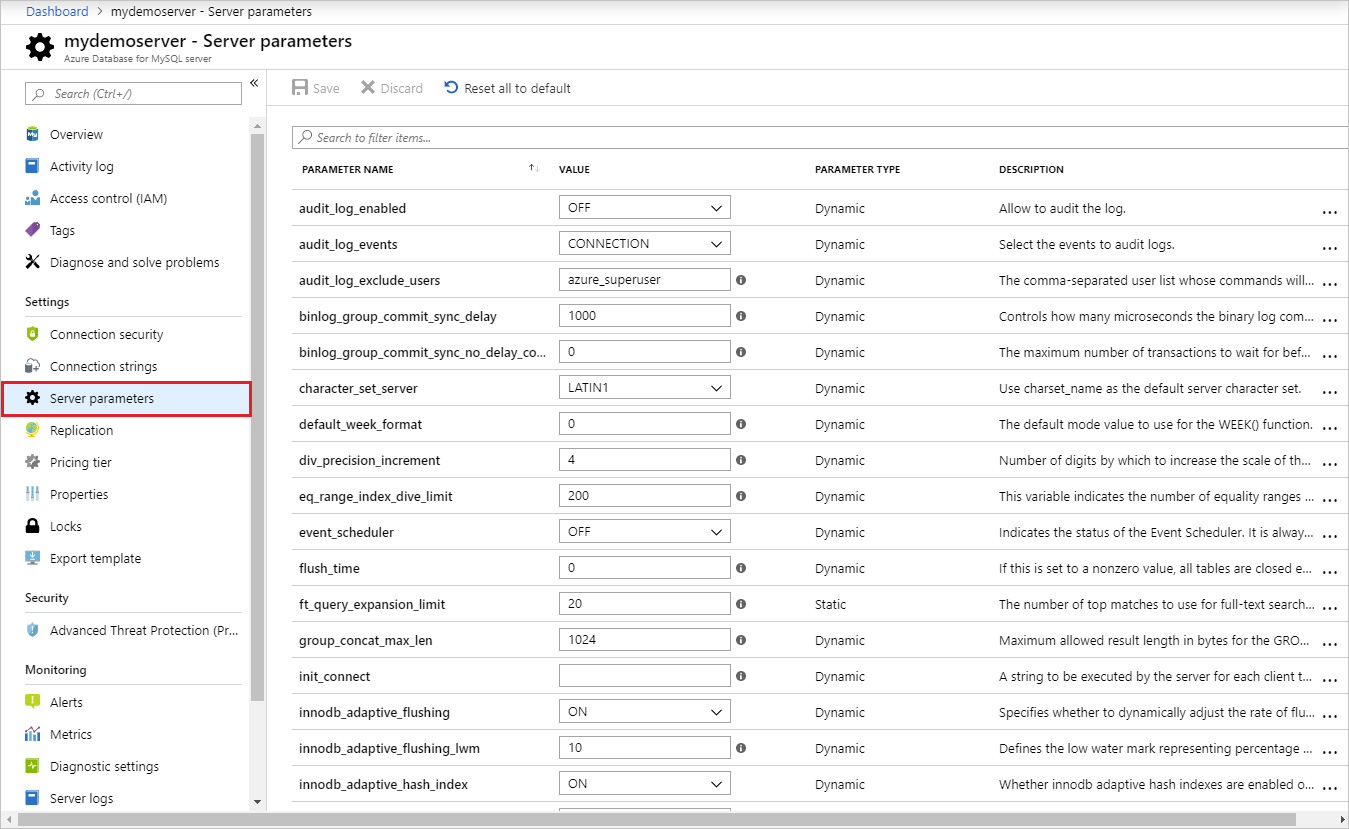
Werk de parameter audit_log_enabled bij naar AAN.
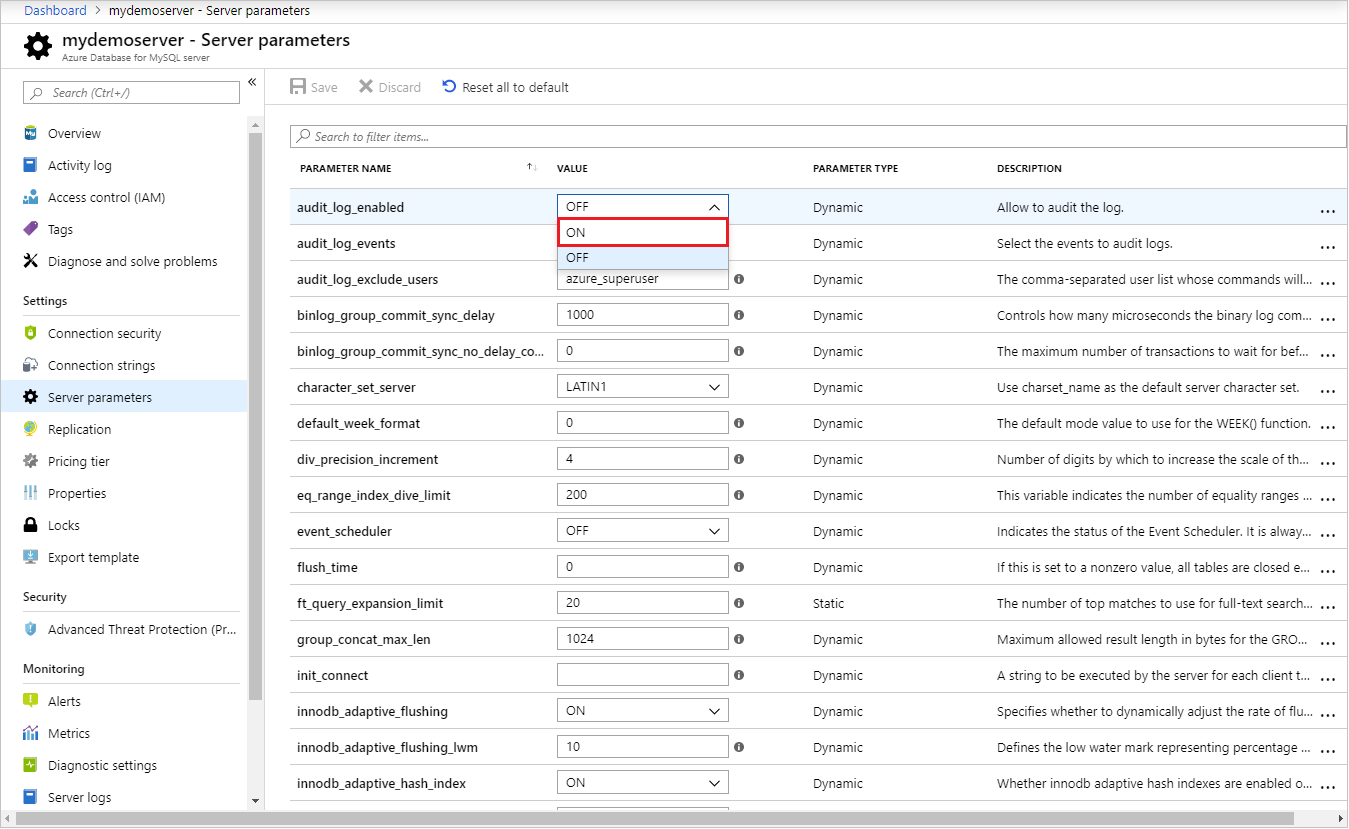
Selecteer de gebeurtenistypen die moeten worden geregistreerd door de parameter audit_log_events bij te werken.
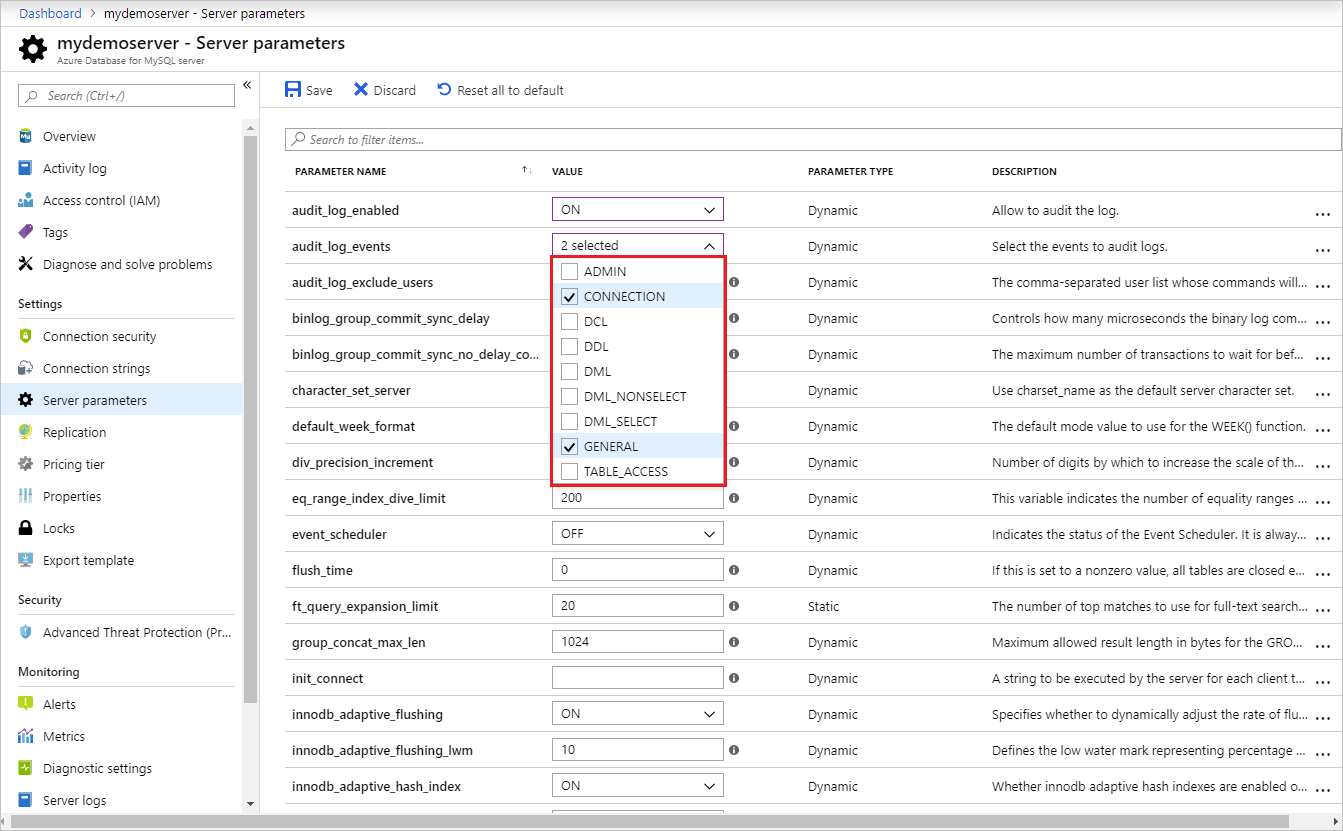
Voeg MySQL-gebruikers toe die moeten worden opgenomen of uitgesloten van logboekregistratie door de audit_log_exclude_users en audit_log_include_users parameters bij te werken. Geef gebruikers op door hun MySQL-gebruikersnaam op te geven.
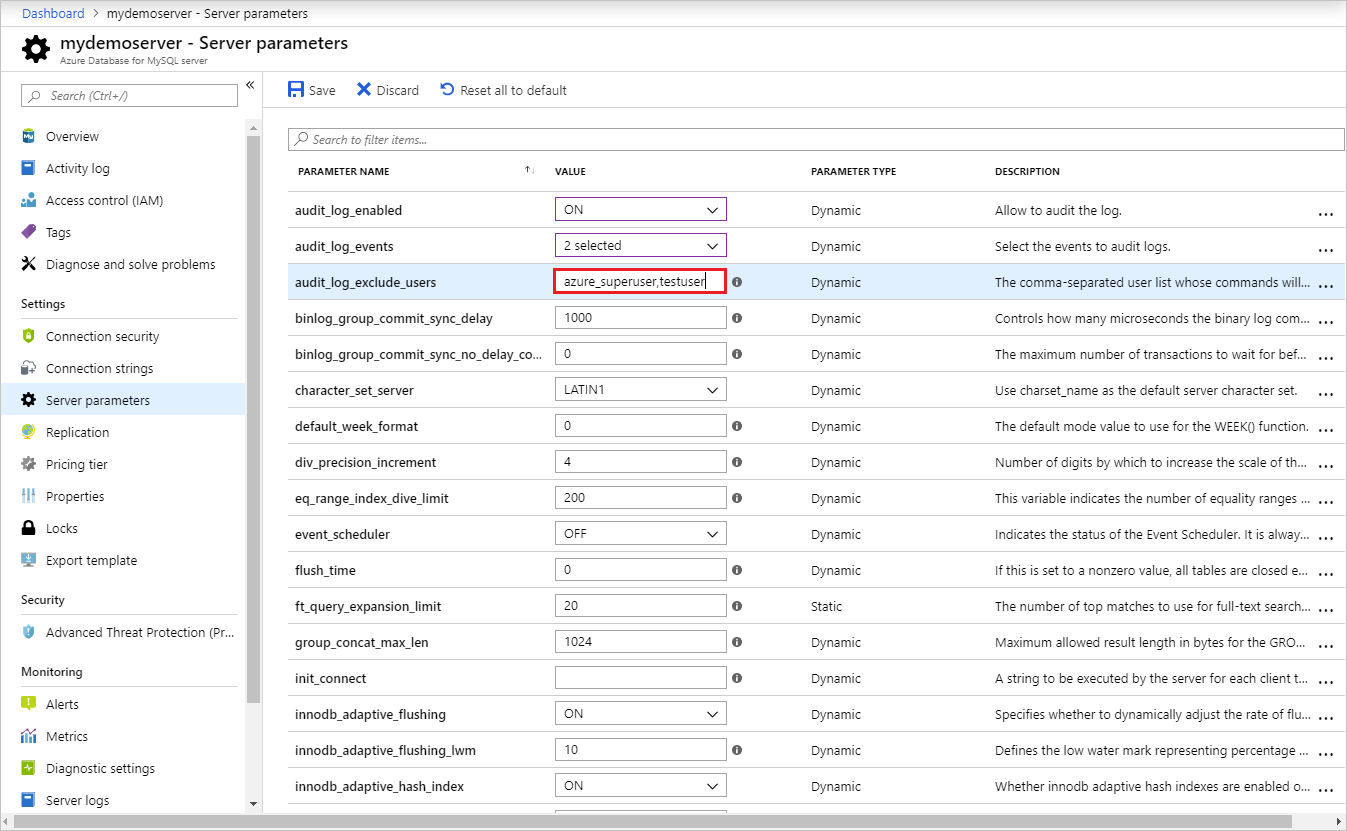
Zodra u de parameters hebt gewijzigd, kunt u op Opslaan klikken. Of u kunt uw wijzigingen negeren .
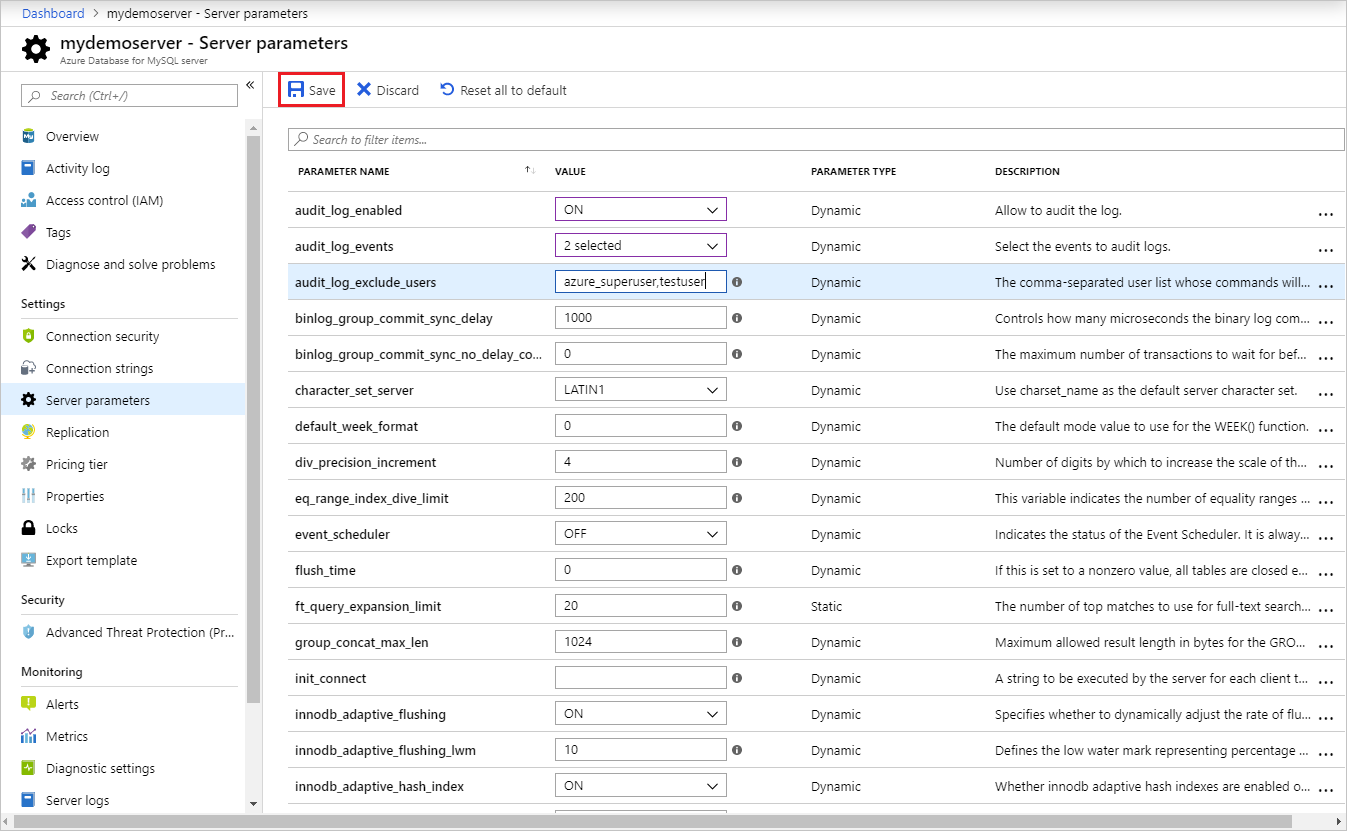
Diagnostische logboeken instellen
Selecteer diagnostische instellingen onder de sectie Bewaking in de zijbalk.
Klik op + Diagnostische instelling toevoegen
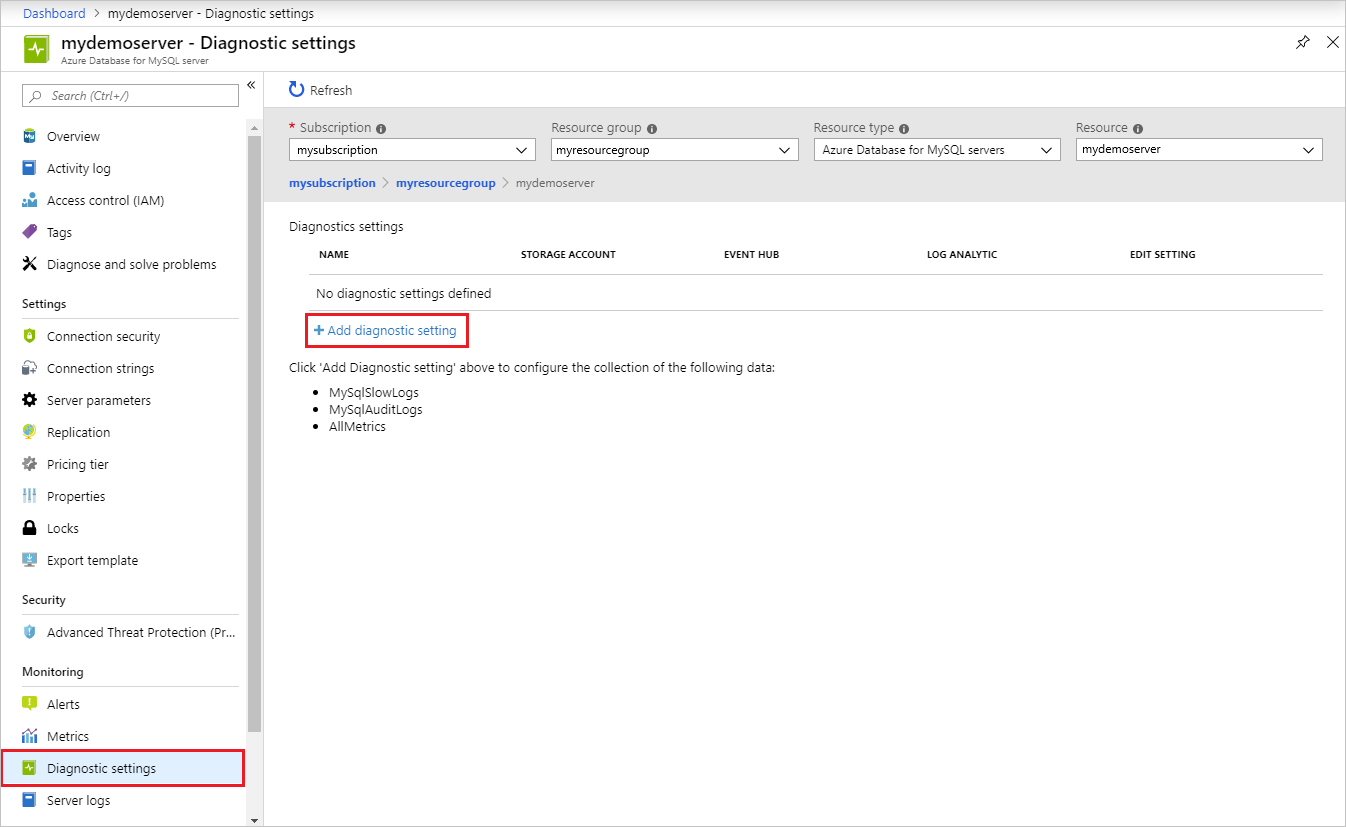
Geef een naam op voor de diagnostische instelling.
Geef op welke gegevenssinks de auditlogboeken moeten worden verzonden (opslagaccount, Event Hub en/of Log Analytics-werkruimte).
Selecteer MySqlAuditLogs als het logboektype.

Zodra u de gegevenssinks hebt geconfigureerd om de auditlogboeken door te geven, klikt u op Opslaan.
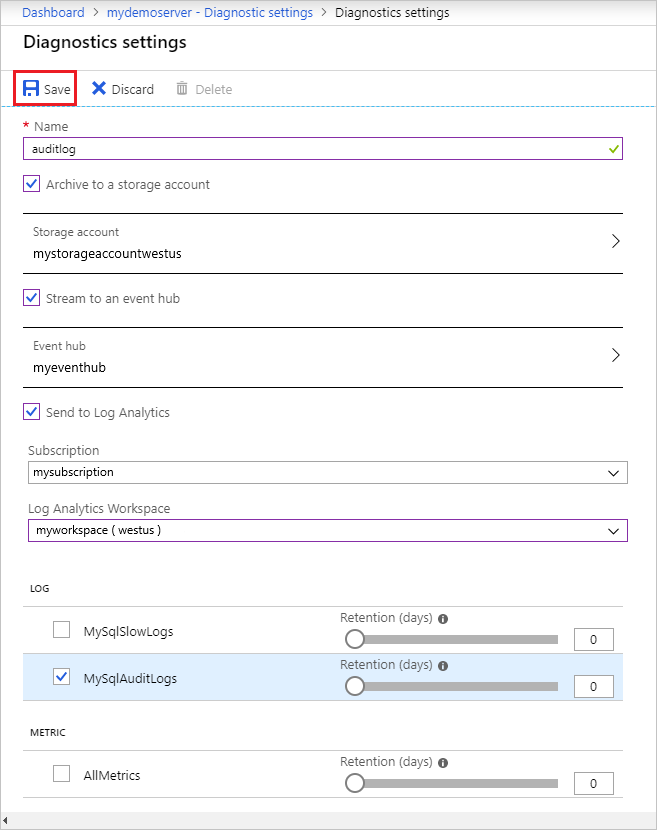
Open de auditlogboeken door ze te verkennen in de gegevenssinks die u hebt geconfigureerd. Het kan tot 10 minuten duren voordat de logboeken worden weergegeven.
Volgende stappen
- Meer informatie over auditlogboeken in Azure Database for MySQL
- Meer informatie over het configureren van auditlogboeken in de Azure CLI